
Een afbeeldingengalerie toevoegen in Keynote voor iCloud
Met een afbeeldingengalerie kun je een verzameling foto's op een plaats op een dia bekijken, dus wordt er maar een tegelijk weergegeven. Als je je presentatie afspeelt, kun je door de afbeeldingen klikken voordat je naar de volgende dia doorgaat.
Klik op de knop 'Afbeelding'
 in de knoppenbalk en klik vervolgens op 'Afbeeldingengalerie'.
in de knoppenbalk en klik vervolgens op 'Afbeeldingengalerie'.Sleep de afbeeldingengalerie om deze een andere plaats te geven op de dia en sleep een blauwe stip om het formaat te wijzigen.
Om afbeeldingen toe te voegen sleep je ze van je computer naar de afbeeldingengalerie.
Om de positie of het zoomniveau van een afbeelding aan te passen, dubbelklik je op de afbeelding en sleep hem vervolgens om hem in de lijst te verschuiven of sleep de schuifregelaar om in te zoomen.
Om de fotogalerij aan te passen, zorg je dat deze nog geselecteerd is en klik je vervolgens op ‘Galerij’ boven in de Opmaak
 zijbalk rechts en voer je een van de volgende handelingen uit:
zijbalk rechts en voer je een van de volgende handelingen uit:Afbeeldingen opnieuw ordenen: In de zijbalk sleep je de afbeeldingen om ze opnieuw te ordenen.
Een afbeeldingen van een bijschrift voorzien: Klik dubbel op het tekstvak rechts van een miniatuurafbeelding en voer je tekst in.
Om alle afbeeldingen van hetzelfde bijschrift te voorzien, selecteer je “Alle afbeeldingen van hetzelfde bijschrift voorzien” en daarna voer je je tekst in in het tekstvak eronder.
Om bijschriften uit te zetten maak je de selectie Bijschrift ongedaan.
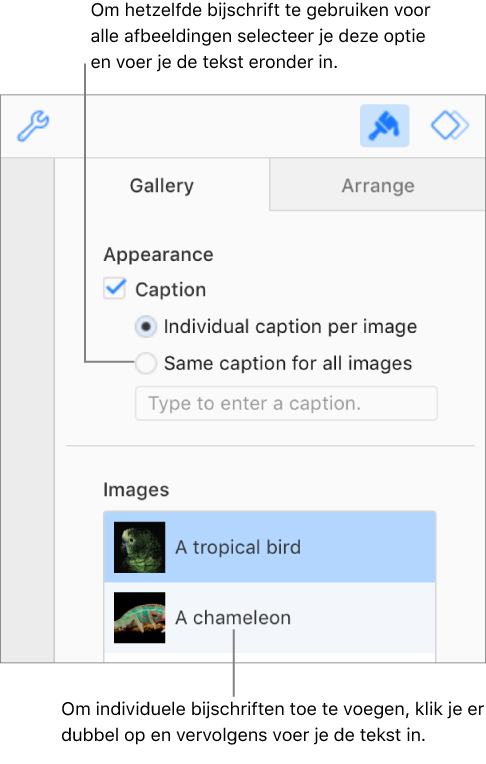
De overgang tussen twee afbeeldingen wijzigen: Om het visuele effect tussen de afbeeldingen in je presentatie te wijzigen, klik je op het venstermenu onder Animatie-effect (onder aan de lijst afbeeldingen) en kies je een nieuw effect.
Een omschrijving toevoegen die wordt gebruikt door assistieve technologie (bijvoorbeeld VoiceOver) Klik je op de miniatuurafbeelding en klik vervolgens op het tekstvak ‘Omschrijving afbeelding’ (onder aan de lijst afbeeldingen) en voer je tekst in. De omschrijving van de afbeelding is nergens in je presentatie zichtbaar.
Een afbeelding verwijderen: Klik op de miniatuurafbeelding en druk vervolgens op de ‘Delete’-toets.
Om door afbeeldingen te lopen in de afbeeldingengalerie, klik je op de knop ![]() of de knop
of de knop ![]() .
.